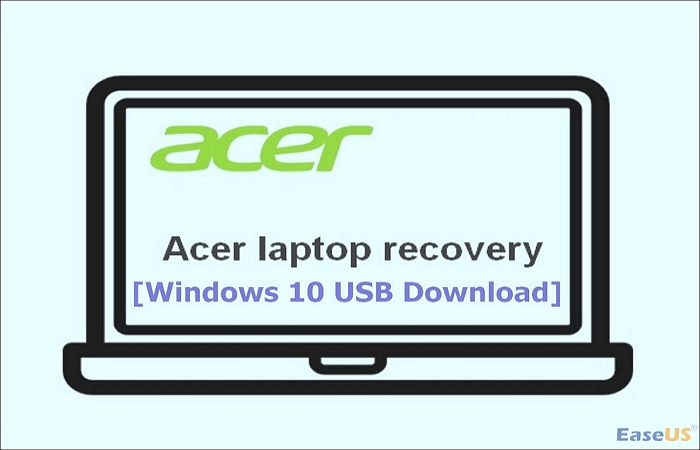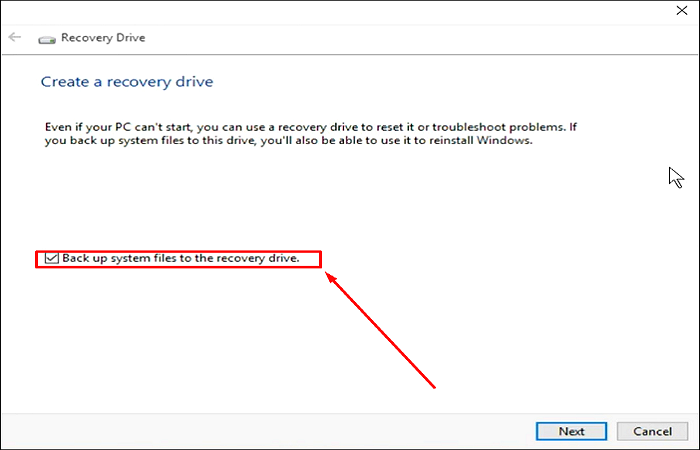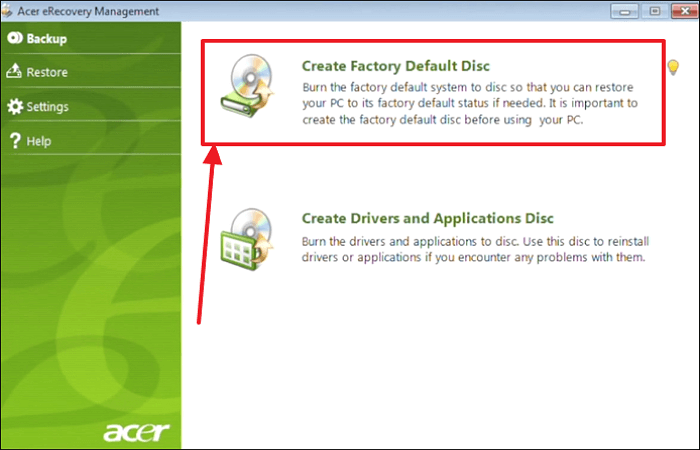Niets bereidt u voor op een systeemstoring, storing of een crash van de harde schijf. Crashes van de harde schijf en systeemstoringen kunnen het vaak moeilijk of zelfs onmogelijk maken om uw apparaat te repareren, omdat u zich mogelijk helemaal niet op uw apparaat kunt aanmelden. In dergelijke ongelukkige scenario's is het altijd beter om een Acer Windows 10 Recovery USB-download bij de hand te hebben.
Met een herstel-USB kunt u uw pc altijd terugzetten naar een recente, stabielere versie of terugzetten naar de standaardinstellingen. In dit artikel van EaseUS wordt in eenvoudige taal alles uitgelegd wat u moet weten over het maken van een Acer Windows 10/11 herstel USB-download en het implementeren ervan in het geval van een systeem-/harde schijfcrash.
Wat is Acer Recovery USB en waarom heeft u er een nodig?
Een Acer Recovery USB, ook bekend als Acer eRecovery Management USB, is een hulpmiddel om het besturingssysteem van uw Acer-computer naar de vorige staat te herstellen als deze niet meer werkt of een virusaanval krijgt. Met een herstel-USB van Acer voorkomt u dat u kritieke gegevens kwijtraakt, op voorwaarde dat u uw systeemimage op een veilige schijf hebt opgeslagen.
![Acer herstel usb]()
In verschillende scenario's heeft u mogelijk een herstel-USB-station nodig. De eerste is als de harde schijf van uw computer is gecrasht. Hier helpt een herstel-USB u bij het herstellen van uw systeem en gegevens. Een ander geval waarin u dit hulpprogramma mogelijk nodig heeft, is wanneer uw Windows-besturingssysteem niet goed functioneert en u het naar een eerdere staat wilt herstellen.
Een ander scenario waarin u mogelijk een herstel-USB van Acer nodig heeft, is wanneer u hardnekkige programma's en hun bestanden van uw computer wilt verwijderen. In de volgende sectie wordt in dit artikel besproken hoe u een Acer Windows 10 herstel-USB kunt downloaden.
🔗Zie ook:
Een herstel-USB-download maken op een Acer-pc
Er zijn verschillende methoden om een herstel-USB-download op een Acer-pc te maken. In dit gedeelte bespreken we twee door ontwikkelaars geleverde tools die u kunt gebruiken. Deze omvatten 1) Acer Care Center gebruiken en 2) Acer eRecovery Manager gebruiken. Lees verder terwijl we elke methode in detail bespreken.
- Manier 1. Acer Care Center gebruiken
- Manier 2. Acer eRecovery Manager gebruiken
Manier 1. Acer Care Center gebruiken
Acer Care Center is een verzameling hulpmiddelen die op alle Acer-computers te vinden zijn. U kunt deze hulpprogramma's gebruiken om problemen op de computer te diagnosticeren, stuurprogramma's bij te werken en, belangrijker nog, een herstel-USB te maken. Hier leest u hoe u het kunt aanpakken.
Stap 1. Druk op de Windows-knop, klik op "Alle apps" en zoek "Acer Recovery Management".
Stap 2. Klik op "Ja" in het promptvenster dat verschijnt.
Stap 3. Klik bovenaan op het tabblad "Back-up" en klik vervolgens op "Aan de slag" bij "Fabrieksstandaardback-up maken".
Stap 4. Klik op het lege vak naast de verklaring 'Maak een back-up van systeembestanden op de herstelschijf' en klik vervolgens op 'Volgende'.
![vink het vakje aan Maak een back-up van systeembestanden naar de herstelschijf]()
Stap 5. Plaats uw USB-flashdrive en selecteer deze zodra deze in de lijst met beschikbare schijven wordt weergegeven.
![selecteer een usb-stick]()
Stap 6. Bevestig dat het USB-station geen belangrijke gegevens bevat waarvan u nog geen back-up heeft gemaakt en klik vervolgens op 'Maken'. Het systeem maakt vervolgens een herstel-USB voor u aan.
Manier 2. Acer eRecovery Manager gebruiken
Acer eRecovery Manager is een ander geweldig hulpmiddel om een herstel-USB-download op een Acer-pc te maken. Voordat u het kunt gebruiken, moet u het mogelijk downloaden en op uw apparaat installeren. Nadat u Acer eRecovery Manager hebt geïnstalleerd, kunt u als volgt een herstel-USB op uw apparaat maken.
Stap 1. Druk op de Windows-knop, typ "Acer eRecovery Manager" in het zoekvak en druk op Enter.
Stap 2. Start Acer eRecovery Manager en klik vervolgens op "Back-up" in de linkerbovenhoek van uw scherm.
![klik op Back-up]()
Stap 3. Selecteer "Create Factory Default Disk" en bevestig dat u over het juiste USB-station of de juiste dvd voor de taak beschikt (alles wat 16 GB of meer zou moeten doen).
![selecteer Fabrieksstandaardschijf maken]()
Stap 4. Klik op "Start", bevestig door "OK" te selecteren en plaats vervolgens het juiste dvd- of USB-station. Acer eRecovery Manager zal vervolgens een herstel-USB voor u maken.
Deel dit artikel om meer mensen te helpen.
Acer Recovery USB maken vanaf een andere computer
Het is niet altijd mogelijk om een Acer-herstel-USB te maken vanaf uw apparaat. Een voorbeeld hiervan is het geval van een volledige systeemstoring of een gecrashte harde schijf. Als u nergens toegang toe hebt op uw apparaat, kunt u een herstel-USB op een andere computer maken. EaseUS Todo Backup Home is een sterk aanbevolen tool van derden om precies dit te doen.
De tool is van toepassing bij het maken van een herstel-USB-schijf tijdens een noodgeval, omdat het snel en gemakkelijk is. Als uw Acer-computer op Windows 11/10/8/7 draait, kunt u met EaseUS een opstartbare WinPE-schijf maken om deze naar de normale staat te herstellen. Om met deze software aan de slag te gaan, moet u deze downloaden en op uw computer installeren. Als u klaar bent, kunt u het starten en "Create Emergency Disk" selecteren in de hoofdinterface om een Acer herstel-USB te maken.
EaseUS Todo Back-up Thuis
Wilt u een Acer herstel-USB maken met EaseUS Todo Backup? Zorg ervoor dat u de software vandaag nog op uw computer downloadt en installeert.
Stap 1. Start EaseUS Todo Backup op uw computer en klik op Back-up maken op het startscherm en druk vervolgens op het grote vraagteken om de back-upinhoud te selecteren .
Stap 2. Om een back-up te maken van uw Windows-besturingssysteem, klikt u op " OS " om de back-uptaak te starten.
Stap 3. Uw Windows-besturingssysteeminformatie en alle systeemgerelateerde bestanden en partities worden automatisch geselecteerd, zodat u bij deze stap geen handmatige selectie hoeft uit te voeren. Vervolgens moet u een locatie kiezen om de back-up van de systeemimage op te slaan door op het geïllustreerde gebied te klikken.
Stap 4. De back-uplocatie kan een andere lokale schijf op uw computer zijn, een externe harde schijf, netwerk, cloud of NAS. Over het algemeen raden we u aan een externe fysieke schijf of cloud te gebruiken om de systeemback-upbestanden te bewaren.
Stap 5. Aanpassingsinstellingen zoals het inschakelen van een automatisch back-upschema op dagelijks, wekelijks, maandelijks of tijdens een gebeurtenis, en het maken van een differentiële en incrementele back-up zijn beschikbaar in de knop Opties als u geïnteresseerd bent. Klik op " Nu een back-up maken " en het Windows-systeemback-upproces begint. De voltooide back-uptaak wordt aan de linkerkant in kaartstijl weergegeven.
Kan ik Acer Windows 10 Recovery USB downloaden
Ja, dat kan. Er zijn twee hoofdopties: Acer Windows 10 Recovery USB downloaden op uw apparaat of een andere computer als die van u zwaar beschadigd is. Als u het op uw pc doet, is het net zo eenvoudig als zoeken naar 'Een herstelschijf maken' in het startmenu en het volgen van de aanwijzingen van de wizard. Zorg ervoor dat u 'Maak een back-up van systeembestanden op de herstelschijf' selecteert in de wizardprompts.
Dit geldt zelfs als u op een andere computer werkt; Vergeet niet om pc's met hetzelfde besturingssysteem te gebruiken, in dit geval Windows 10, wanneer u de Acer Windows 10 herstel-USB downloadt. Controleer voordat u de bewerking voltooit of uw apparaat op een 32-bits of 64-bits architectuur draait.
Het komt neer op
Crashes van de harde schijf en systeemfouten komen zelden voor, maar kunnen u wel overkomen. Als u weet hoe u een Acer Windows 10 herstel-USB-download moet maken en gebruiken, kunt u onnodig verlies van belangrijke gegevens of gemiste werkdeadlines besparen. Er zijn hiervoor ingebouwde tools, maar het kan zijn dat deze beperkte functionaliteit hebben en lastig zijn om mee te werken.
EaseUS Todo Backup Home heeft een handige opstartbare back-up- en herstelfunctie die alle stress wegneemt bij het maken van een Acer Windows 10 herstel-USB. Het kan u ook helpen bij het maken van een Windows-herstel-USB voor een andere pc . Zorg ervoor dat u EaseUS Todo Backup Home downloadt, installeert en gebruikt voor al uw gegevensback-up- en herstelbehoeften.
Veelgestelde vragen over Acer Windows 10 Recovery USB downloaden
Hieronder vindt u veelgestelde vragen over het downloaden van Acer Windows 10 herstel USB.
1. Hoe start ik Windows 10 op vanaf USB op mijn laptop?
Nadat u een opstartbaar USB-station heeft gemaakt, kunt u de onderstaande stappen volgen:
- Stap 1. Schakel uw laptop uit en plaats de opstartbare USB-drive.
- Stap 2. Schakel het apparaat opnieuw in en druk herhaaldelijk op Esc, F1, F2, F8 of F10 om de BIOS-instellingen te openen.
- Stap 3. Eenmaal in de BIOS-instellingen klikt u op het tabblad Opstarten . Selecteer USB als uw gewenste opstartvolgorde door het naar de bovenkant van de lijst te verplaatsen. Sla vervolgens deze wijzigingen op en klik vervolgens op Afsluiten .
- Stap 4. Uw laptop zal vervolgens opnieuw opstarten en opstarten vanaf de USB-drive. Volg de instructies op het scherm om het opstartproces te starten en Windows 10 op uw laptop te installeren.
2. Hoe installeer ik Windows 10 op een Acer-laptop via USB?
U kunt Windows 10 op elke Acer-laptop installeren met behulp van een USB-station met een Windows 10- schijfkopie . Hier ziet u hoe u dit kunt doen:
- Stap 1. Maak met behulp van een andere laptop een opstartbare schijf met een Windows 10-schijfkopie.
- Stap 2. Schakel vervolgens uw Acer-laptop uit en plaats de opstartbare USB-drive.
- Stap 3. Schakel het apparaat opnieuw in en druk herhaaldelijk op Esc, F1, F2, F8 of F10 om de BIOS-instellingen te openen.
- Stap 4. Eenmaal in de BIOS-installatie klikt u op het tabblad Opstarten . Selecteer USB als uw gewenste opstartvolgorde door het naar de bovenkant van de lijst te verplaatsen. Sla vervolgens deze wijzigingen op en klik vervolgens op Afsluiten .
- Stap 5. Uw Acer-laptop zal vervolgens opnieuw opstarten en opstarten vanaf de USB-drive. Volg de instructies op het scherm om het opstartproces te starten en Windows 10 op uw Acer-laptop te installeren.
3. Kun je Windows 10 Recovery USB downloaden?
Ja, het is mogelijk om Windows 10 Recovery USB op uw computer te downloaden. U kunt dat eenvoudig doen met behulp van een ingebouwde tool. Ga naar de zoekbalk, typ 'Maak een herstelschijf' en druk op Enter . Volg de instructies op het scherm om het hele proces te starten.
![EaseUS Data Recovery Wizard]()
![EaseUS Data Recovery Wizard for Mac]()
![EaseUS Partition Manager Pro]()
![EaseYS Partition Manager Server]()
![EaseUS Todo Backup Workstation]()
![EaseUS Todo Backup Advanced Server]()